Фигура A. Отварянето на PDF файлове в Notepad няма смисъл - можете да премахнете тази опция.
Премахване на свързани приложения от списъка
Първо стартирайте редактора на системния регистър. За да направите това, въведете „regedit“ (без кавичките) в лентата за търсене на менюто „Старт“, щракнете върху връзката „regedit.exe“ в списъка с резултати и потвърдете операцията в диалоговия прозорец „Контрол на потребителските акаунти“.
В редактора на системния регистър отворете " HKEY_CURRENT_USER\Software\Microsoft\Windows\CurrentVersion\Explorer\FileExts\” и намерете файловото разширение, което ви интересува, в списъка. В нашия случай това е “.pdf” (фиг. B).
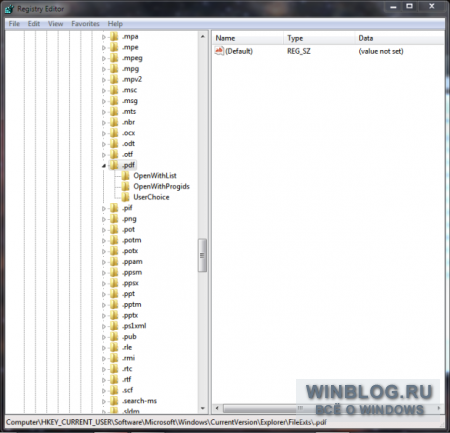
Фигура B Редактирайте секцията ".pdf".
Маркирайте папката „OpenWithList“, за да видите списък с приложения, свързани с това разширение (Фигура C).
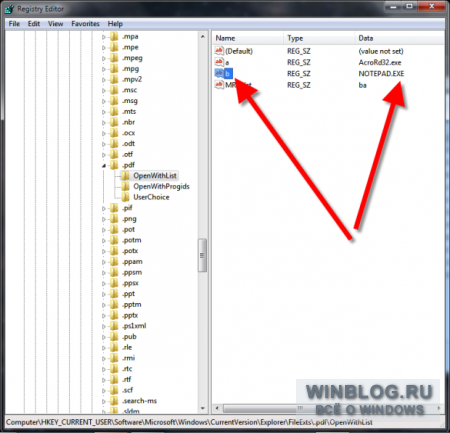
Фигура C. Списък на приложенията, свързани с разширението ".pdf".
Щракнете с десния бутон върху параметъра с името на приложението, което искате да премахнете от списъка, и изберете опцията „Изтриване“ (Изтриване). В нашия случай това е “NOTEPAD.EXE” (фиг. D).
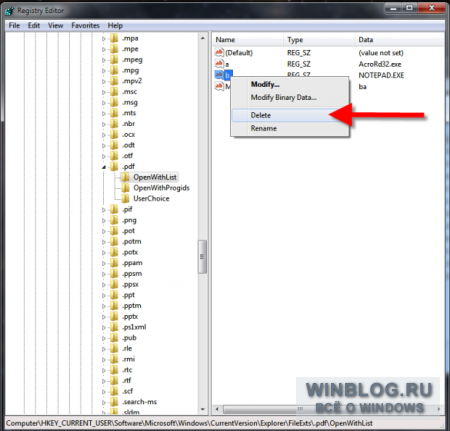
Фигура D Щракнете с десния бутон върху стойността "NOTEPAD.EXE" и изберете опцията "Изтриване".
Ще се появи плашещо предупреждение за това колко опасно е да изтриете нещо от регистъра (Фигура E). Но вероятно сте създали резервно копие на системния регистър, което означава, че не можете да се страхувате. Така че не се колебайте да щракнете върху „Да“ (Да).
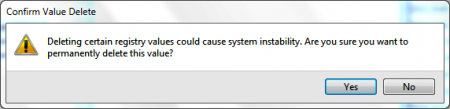
Фигура E Щракнете върху Да, за да потвърдите изтриването.
След това затворете редактора на системния регистър. Сега, следващия път, когато погледнете менюто „Отваряне с“ за PDF файл, Notepad вече няма да бъде в списъка (Фигура F).
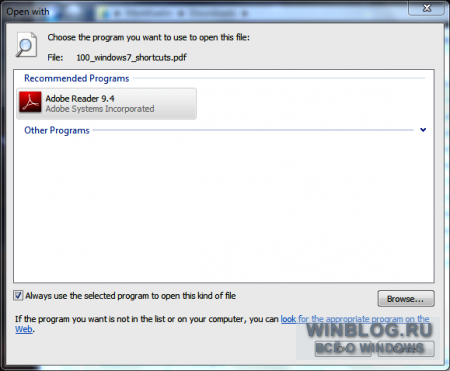
Фигура F Notepad вече не се появява в списъка Open With за PDF файлове.
